
Wooting 60HE レビュー。アナログスイッチで異次元のスピード感を生むキーボード

Wootingから発売されているゲーミングキーボード「60HE」をレビューしていきます。
タップできるもくじ
動画で見てみる
チャンネル登録 よろしくお願いします。
概要とスペック

「Wooting 60HE」はアナログスイッチを採用した60%サイズのキーボード。
アナログスイッチは従来のオフ・オンでしか接点を送らないスイッチとは異なり、0.1mmから4.0mmまで自由に設定できるアクチュエーションポイントと、キーを離した瞬間にリリースになるラピッドトリガー機能などのおかげで超高速反応を可能にしています。
滑らかなLekkerスイッチの打鍵感や、全体的なビルドクオリティの良さ、アナログスイッチが持つ可能性などなど、ゲーム向きのかなり強力なコンパクトキーボードです。
マジでVALORANT最強キーボードです。
| カラー | ブラック |
| 接続 | 有線(USB-C) |
| フォームファクター | 60% |
| 寸法 | 302 x 116 x 38 mm |
| 重さ | 627g |
| 配列 | US ANSI 他 |
| トッププレート | スチール |
| ケース | プラスチック |
| キースイッチ | Lekker |
| キーキャップ | PBT ダブルショット |
| ロールオーバー | Nキー |
| ケーブル | 編組 2m |
| ライティング | あり |
| ソフトウェア | あり |
| マクロ | なし |
| プロファイル | 4つの内蔵プロファイル |
同梱物
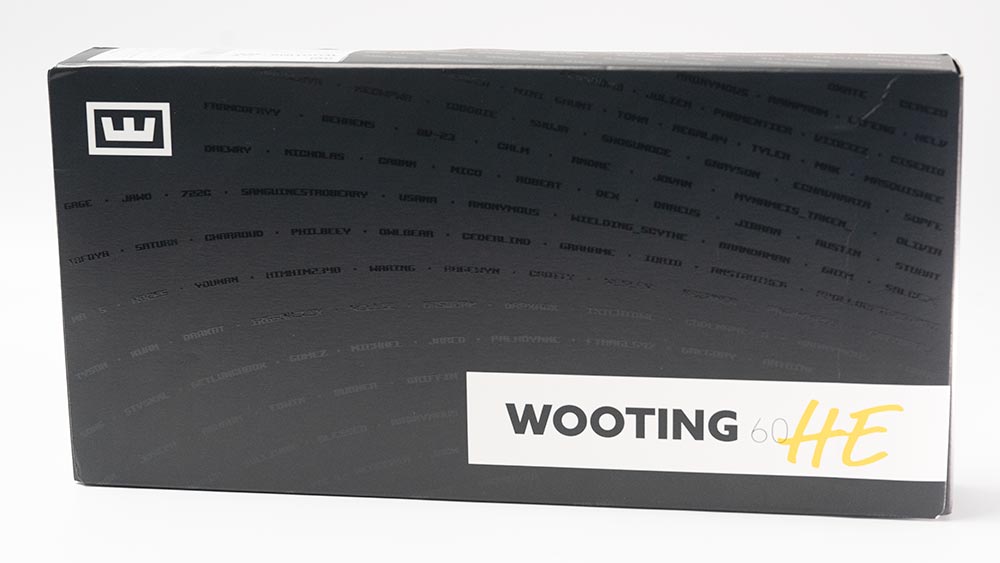
外箱。ファウンダーズエディションを注文した人の名前が刻印されています。

- キーボード
- ナイロンストラップ
- キープラー
- 予備のLekkerスイッチ x 2
- 予備のネジ x 2
- USB-Cケーブル
- ポストカード
同梱物は以上です。

すでに組み立てちゃいましたが、ナイロンストラップは黄色いナイロンの帯部分、右端のゴム部分、ネジが4つとバラバラの状態で梱包されてきます。

キープラーはよくキーボードに付属する短いプラスチックタイプではなく、ちゃんとワイヤーで外す使いやすいタイプですね。
若干短いのでやはりFILCOのものには敵わないものの、優秀なキープラーです。
デザイン

キーボードの見た目はとても普通というかその辺にあるタイプで、むしろちょっと安っぽいかなと思います。
でもストラップつくだけで許された感ありますね。

特に何の役にも立たないけど、なんともいいです。
後はお好みのキーキャップに付け替えたら見た目はグッと良くなると思います。

私は今のところDuckyのプリンキーキャップにしてます。
60%のTOFUアルミケースとかに換装可能です。これを行うとグッと見た目がカスタムキーボードっぽくなるので、原型留めてないけどWootingだぜっていうマウントがとれます。
YouTube


Wooting 60HEを改造しちゃうぞ。GOD of GOD Tierへいざゆかん
難しい改造はしてません。詳しくはもくじ参照。最後の打鍵テストあたりからキーキャップ適当にはめたら間違えまくってた。現在では換装用の軽いスプリングは終売となってお…
カスタマイズは動画にしてるのでそちらもご覧あれ。

キーの数はトータルで61個で、メディアコントロール系のボタンはありません。
寸法は実測で302 x 116 x 38 mmです。ギュッとコンパクトで、ゲーム向けに便利な60%キーボード。

矢印キーやDELキーもなく、F1~F12のキーもありません。
これらは右下にあるFnレイヤーを押し込むことで使えるFnレイヤーに割り当てられています。
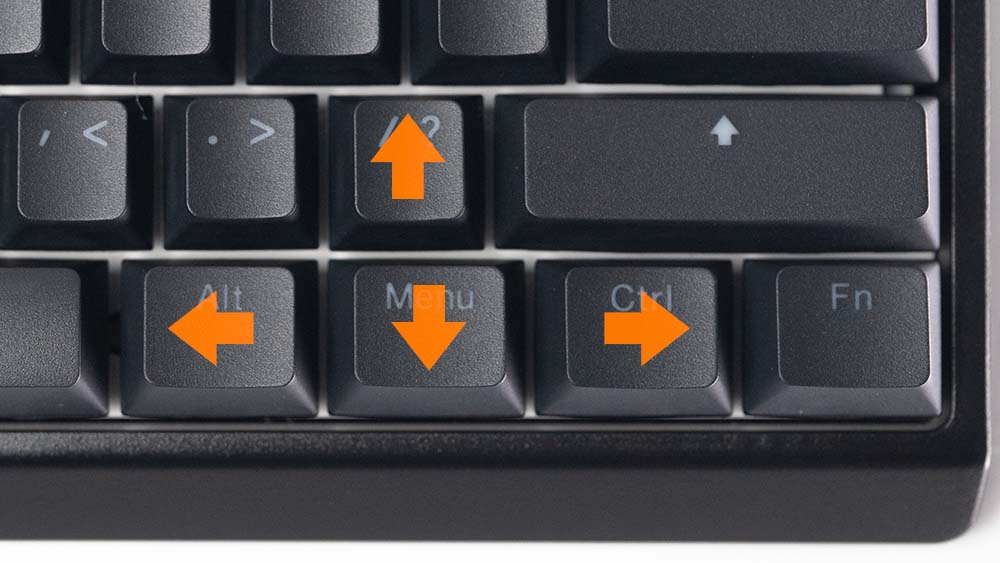
例えばFnを押しながらすぐ左にあるキーを押すと矢印キーとして機能します。
もったいないのはキーキャップの手前側にデフォルトのFnレイヤーキーが印字されていないこと。
キー配置を覚えるまで扱いが難しいです。
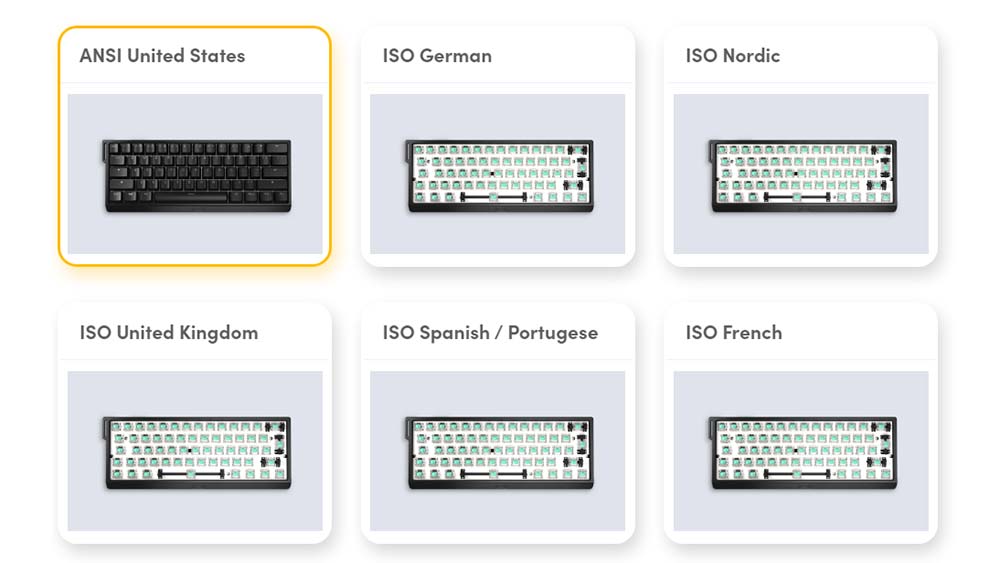
配列はUS ANSIの他、ドイツやUKなど用意されていますが日本語はありません。
基本的にUS配列を選んでおけば間違いないでしょう。

中身に関しては公式サイトのこの分解図みれば一発なんですよね。
プレートはスチール、中間フォームや防滴PCBA、吸音フォームが組み込まれています。

ケースはベゼルありのABSプラスチックタイプ。
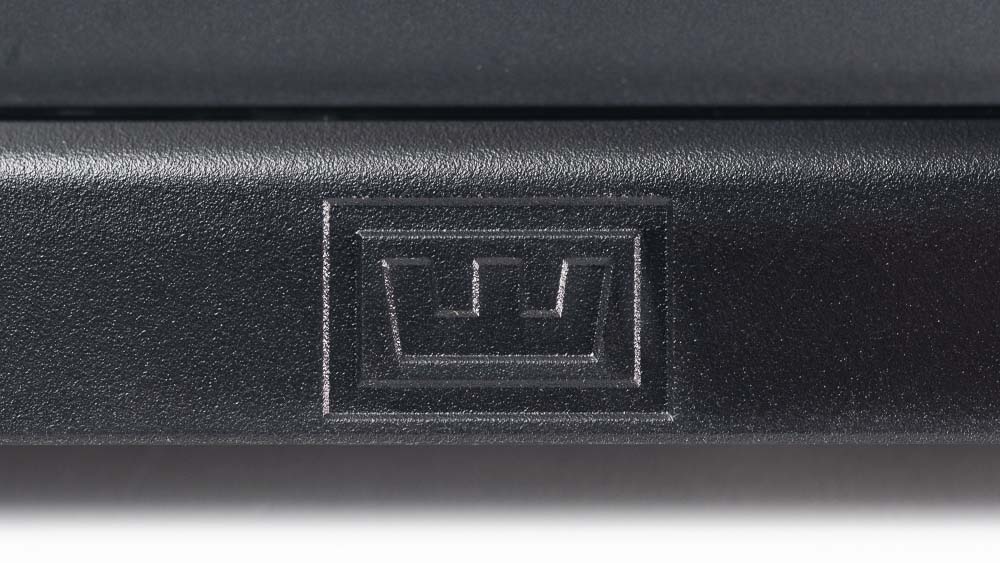
フロントのWootingロゴ。
ケース表面にはとても細かい凹凸がありますが、触った感じではほんの少しザラ感がある程度です。

フロントの飛び出ている部分はたぶんリストレストと合体させるためですかね。
リストレストは別売りです。

背面の左奥にはUSB-C端子。コイルケーブルを使いやすい位置です。

底面、四隅に滑り止めのゴムがついています。
チルトスタンドがないのがややマイナスポイント。

防滑性はけっこう良くて、動かそうとすると強めな抵抗を感じます。
色もあまり見かけない黄色。黒と黄色って合いますよね。

分解に必要なネジは5本と比較的少なめです。

底の吸音フォームはしっとりと柔らかくてぶ厚め。
キーキャップ

キーキャップは高品質なPBTダブルショット。

少しだけザラ感のあるテクスチャで、汚れがほぼ目立ちません。

MX互換のプラス形状です。PBTなのでしっかり厚みもあります。
キースイッチ

Gateron製のLekker Switch。
Wootingの最も大きな特徴であるアナログスイッチで、一般的なメカニカルキースイッチとは設計が異なります。

メタルリーフやピンなどが存在せず、マグネットのみで接点処理を行います。
そのため部品の摩耗がなく、耐久値はRazerのオプティカル同等の1億回と半端ない回数になっています。
| 軸 | リニア |
|---|---|
| クリック感 | なし |
| アクチュエーションポイント | 0.1 – 4.0 mm |
| 押下圧 | 60cN |
| 耐久値 | 1億回 |
用語解説
- アクチュエーションポイント:キーを押した時にどのポイントで信号が送られるかの接点
- 押下圧:キーを押すのに必要な力
- キーストローク:キーを押した時に沈む距離
公式サイトによる押下圧はスタートが40cNで、エンドが60cNとなっています。
一般的なリニアスイッチと比較するとちょっと重いには重いです。
公式サイトで押し心地が軽くなる50cNのLekkerスイッチ用スプリングが別売りしていましたが、現在では終売となっています。
別途45cNのスプリングを搭載したスイッチが販売されているので、転売で買うのはやめたほうがいいです。

予備スイッチを分解した様子。スプリングがやたらぶっとい。
右端のハウジングには通常メタルリーフと呼ばれる金属部品がついていますが、Lekkerスイッチにはありません。
ステムの部分が薄くルブされてる気がするんですが、微妙なところ。
スタビライザー

スタビライザーはしっかりルブされてきます。

そのおかげで打鍵感と音は十分良いです。
ライティング

Wootingのライティングは明るい部屋でもよく分かるくらい明るめです。

ソフトウェアで11種類ほどあるエフェクトから好きなものを選べます。
特にアナログスイッチの利点を活かした、押した距離によってライトの光が変わるエフェクトは必見です。
ソフトウェア
Wootingでソフトウェアを使うには二通りの方法があります。
- ソフトウェアをPCにインストール
- ウェブブラウザで設定を行う
2つめのウェブブラウザがすごくて、普通にソフトインストールしてる使ってるのと同じ感覚。
それでいて余計なソフトウェアを自分のPCに入れなくて良いので、ありがたいです。
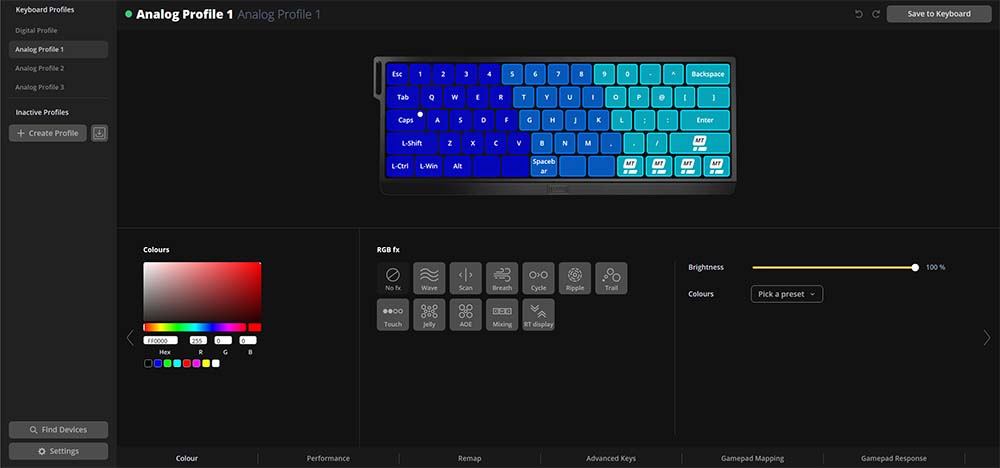
Wooting 60HEを接続して「Wootility Web」にアクセスするだけ。
ファームウェアアップデートも自動で始まります。
- ライティングエフェクトの変更
- アクチュエーションポイントの設定
- ラピッドトリガーの設定
- タキオンモードのオフ・オン
- キー割当の変更
- Mod TapやDKSといったキー設定
- アナログスティックの割当
- アナログスティックのカーブ設定
など設定できる項目は多岐にわたります。
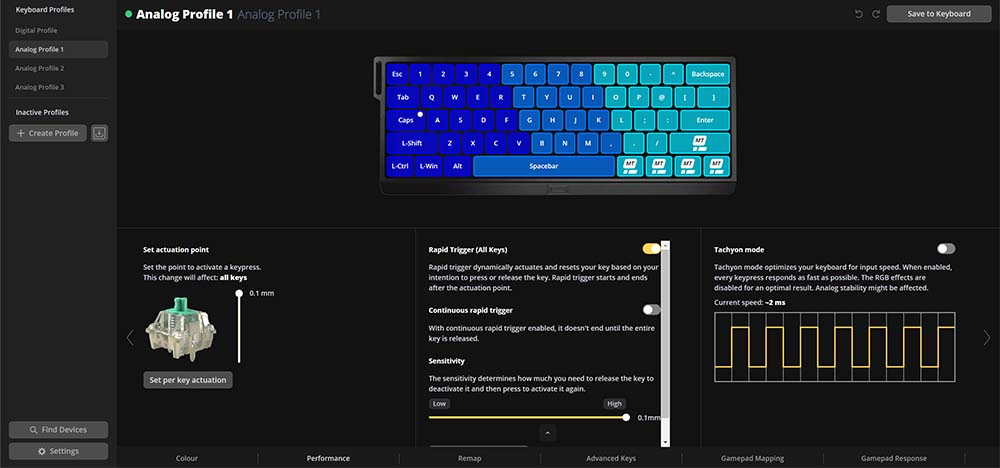
特に注目なのはアクチュエーションポイントの設定や、ラピッドトリガーの設定です。
これらに関しては次の章でもうちょっと説明していきますね。
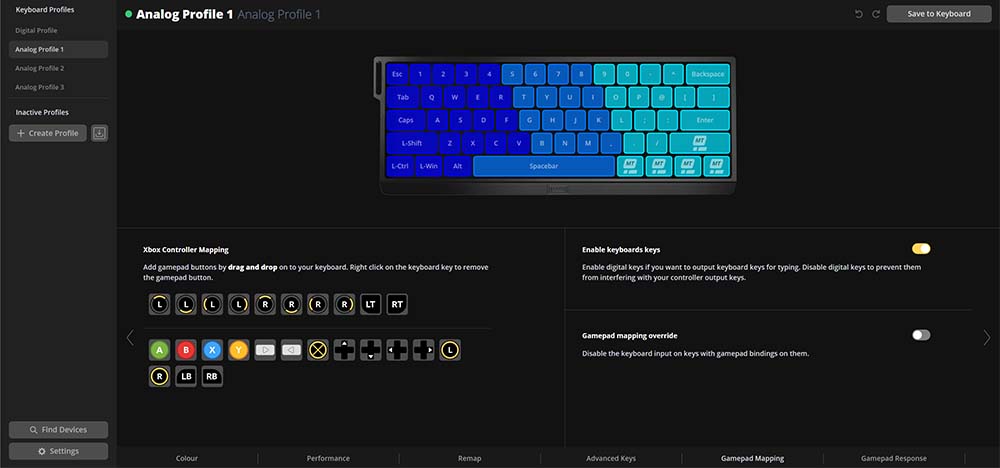
本キーボードには4つのプロファイルが内蔵されていて、1つめはデジタルで残りの3つがアナログです。
アナログスティックなどを活かしたければアナログプロファイルに切り替える必要があります。
Wooting 60HEの特徴
ここでは本キーボードの特徴について紹介していきます。
特徴
接点を0.1~4.0mmで設定可能

接点、またはアクチュエーションポイントと言いますが、これを0.1mmから4.0mmまででキーごとに自由に設定できます。
0.1mmというのがすごいところで、他にもアナログスイッチを搭載したキーボードは「Razer Huntsman V2 Analog」や「Apex Pro Mini Wireless」などがありますが、いずれも0.1mmには到達していません。
Huntsmanは1.5mm~3.6mm、Apexは0.2mm~3.8mmです。
ただしApexは夏のアップデートで0.1mm〜4.0mmになるようです。アップデートでできるんなら何故もっと早くやらなかった…?とも思ってしまいますが。

0.1mmに設定するとキーにちょっと力をかけただけで反応します。
これは普通に文章を打ったりするときには厄介ですが、ゲームにおいては最速の反応速度となるため強みになります。

アクチュエーションポイントはキーごとに設定できるため、移動キーは浅めの接点、スキルキーは深めの接点などカスタマイズすることも可能です。
 GameGeek
GameGeek私は基本1.2mmで、移動キーが0.1mmです!
内蔵されているプロファイルのうち、アナログプロファイル3を普段使用の1.2mmなどにして、ゲームのときはアナログプロファイル1の0.1mmに切り替えるといった工夫もできます。
Fn+P or @ or [で3つのアナログプロファイルを瞬時に切り替えられるのでストレスフリーです。
Rapid Trigger:離した瞬間にキーリリース
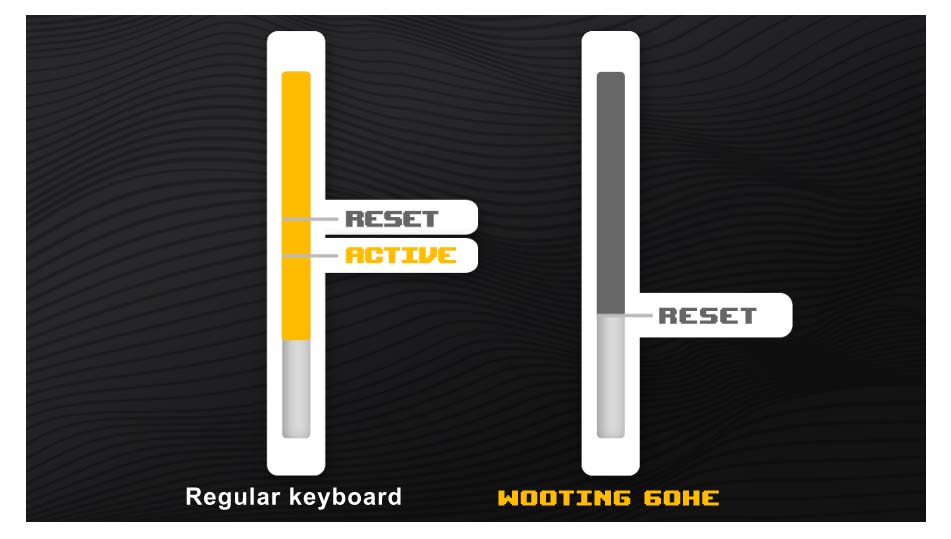
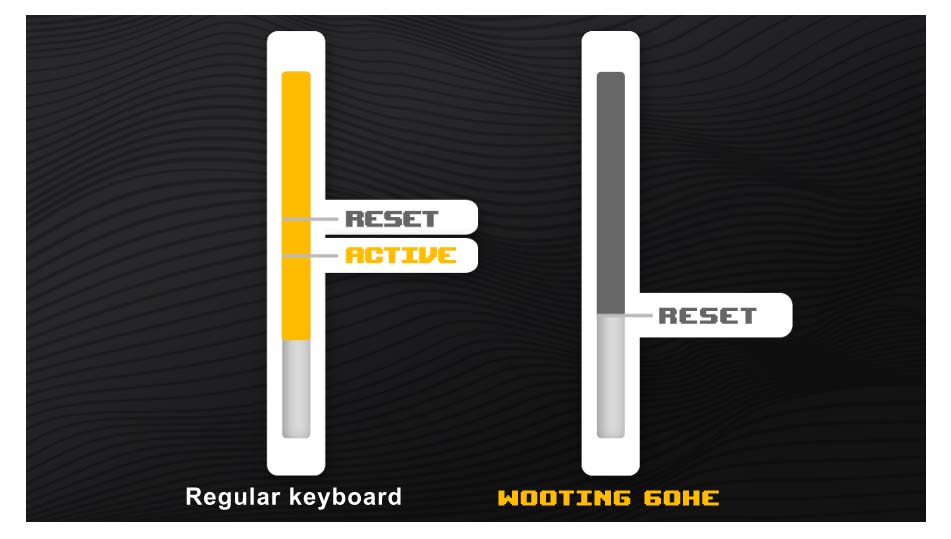
公式サイトのgif動画を見てもらうのが一番分かりやすいんですが、通常キーを離した後リセットされたと判断されるまでキーは一定距離戻らないといけないんですね。
Wootingでラピッドトリガーをオンにすると、キーを離して逆行し始めた瞬間にリセットがかかります。
これがWootingが最強たる所以で、今大手ブランドがこぞって真似していますね。これは何が良いかっていうと、VALORANTでのストッピングです。


VALORANTやCSGOは銃を撃ち始める時に体が止まっていないと弾が真っ直ぐ飛びません。
なので、接敵ポイントでは移動した直後に移動キーを離して動きを止めるストッピングという行為が必須とされます。逆キー入力とかは無視してざっくり説明です。


ラピッドトリガーがオンだと、キーを離した瞬間に移動が止まるため、リセットポイントまで戻らなければならないメカニカルキーなどに比べて数ミリ秒速くなります。
数ミリ秒が本当に意味あるのかっていうのは人によって体感できるか違うと思いますが、普通に体感できるレベルでバキバキに弾が飛ぶようになります。
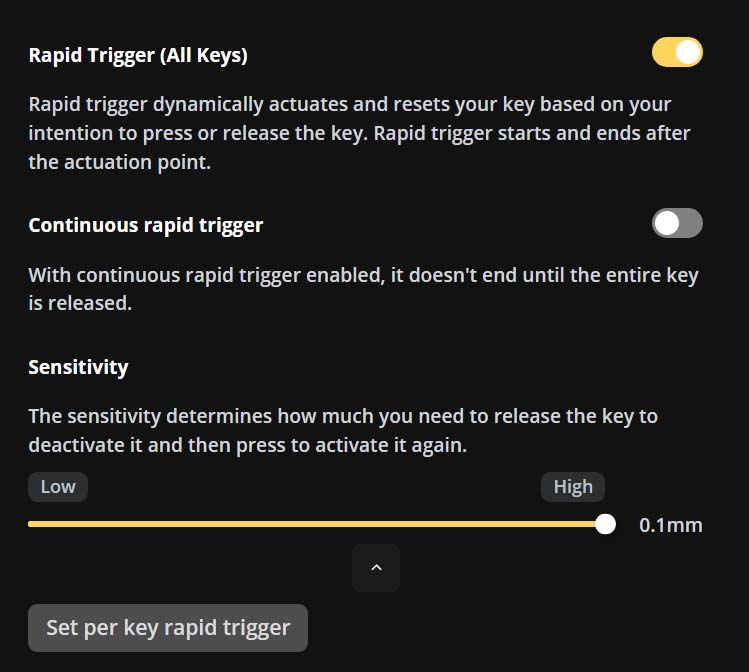
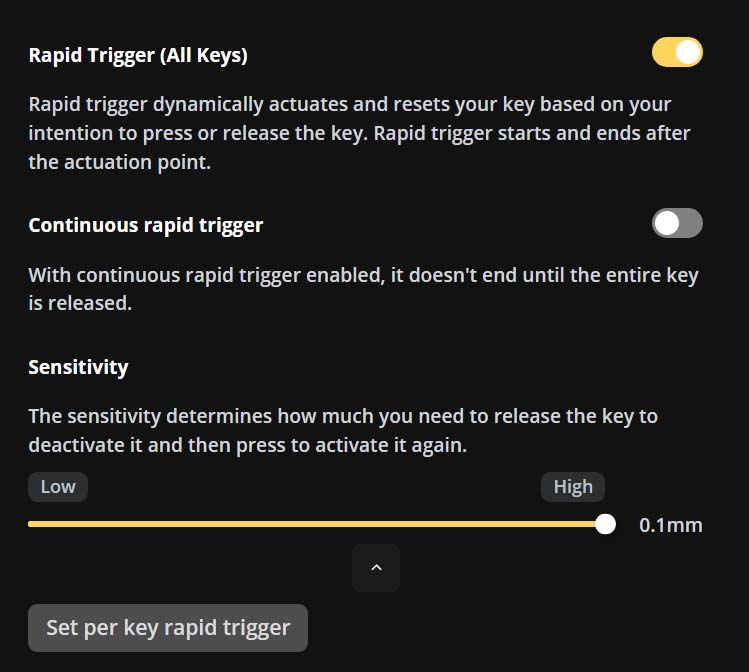
ラピッドトリガーはソフトウェアでオフ・オンできます。
キーごとにラピッドトリガーをオンにするかどうかの設定は可能です、キーごとに感度を変えるといった細かい芸当もできます。
DKS設定:押し込みで4段階のキー機能
Dynamic Keystroke、DKS設定をすることで、1つのキーに最大4つの機能を割り当てられます。
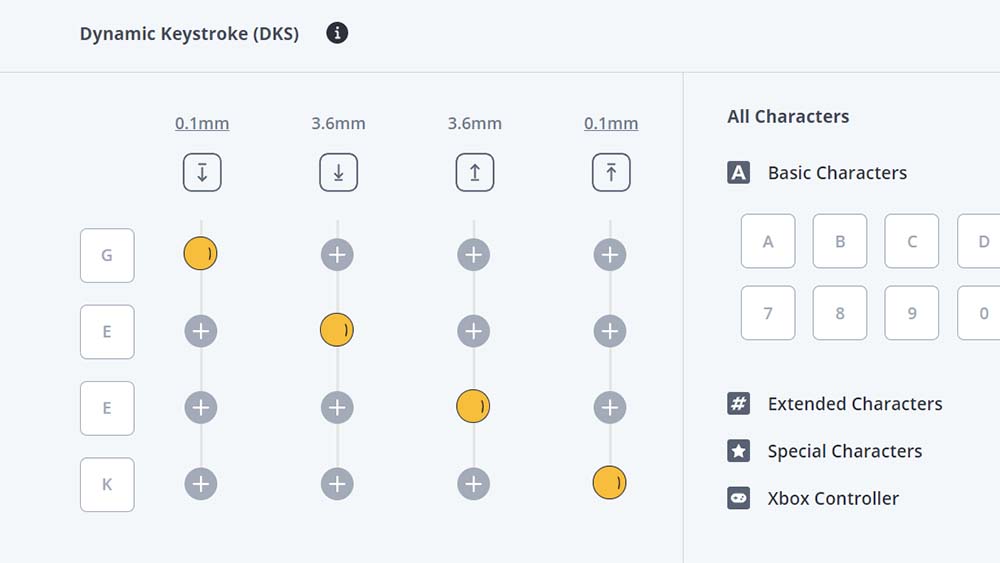
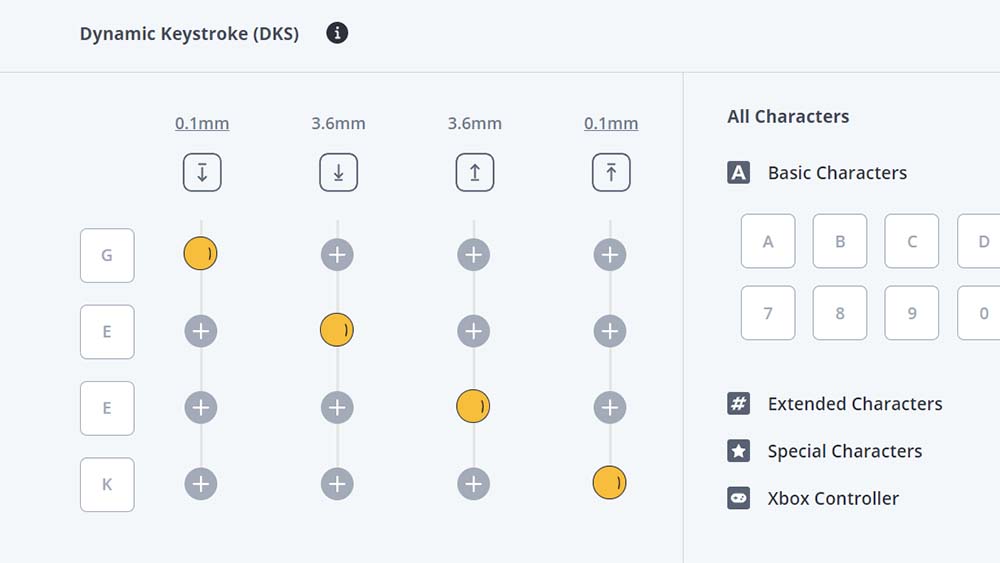
- アクチュエーションポイント通過時
- ボトムアウトした時
- キーをリリースした時
- アクチュエーションポイント通過時
この4段階でキーを設定可能です。上記画像の状態でキーを底打ちさせてリリースさせると「GEEK」とタイプされます。
これらは単発で押す、押し続ける、など挙動をドラッグして選択できます。
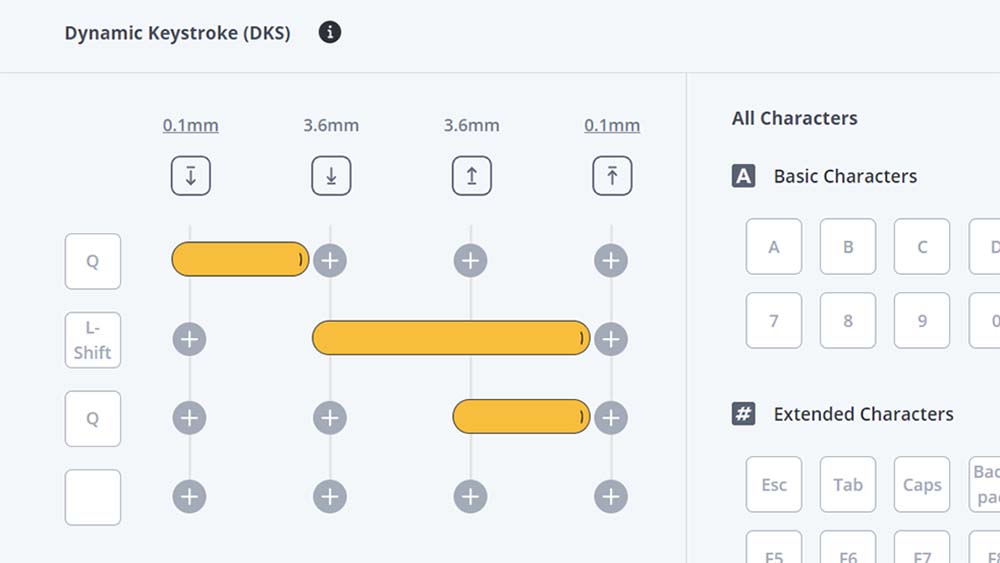
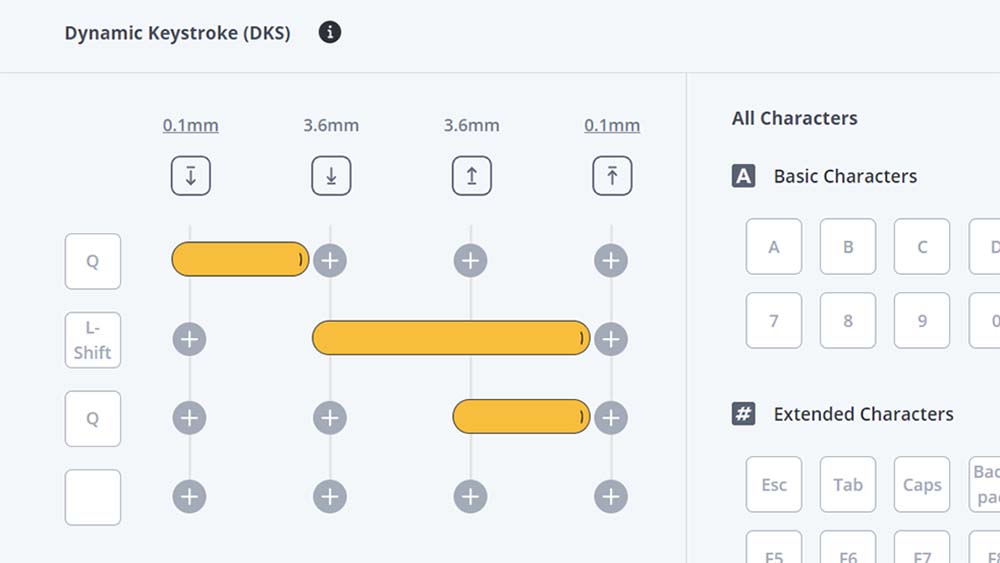
この場合、アクチュエーションポイントの0.1mmを通過するとQが押されます。
さらにボトムアウトするとSHIFTが押され続け、キーがリリースされると同時にQが押されるので、挙動的にはSHIFT+Qになります。
これはLeague of Legendsでの使用想定で紹介されていたもので、Qを軽く押すことでまずスキルの範囲を確認でき、その後グッと押し込むことで実際にスキルを発動させるというものです。
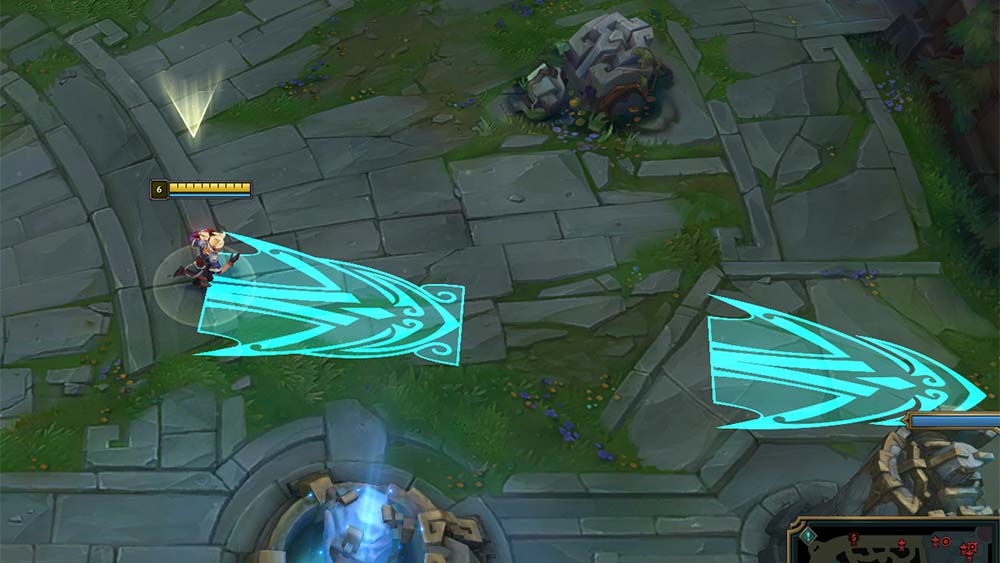
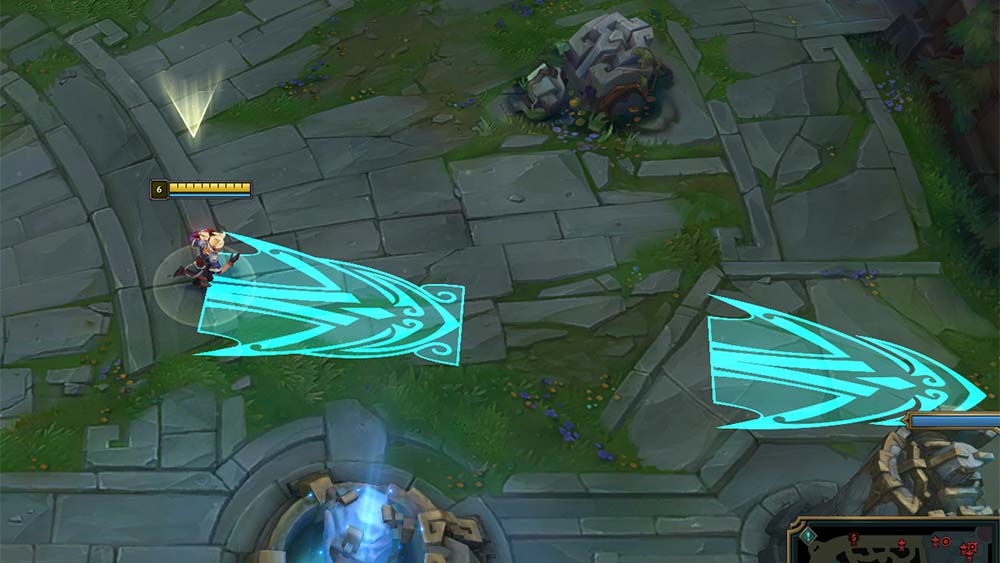
実際に試してみた感触としては、クイックキャスト設定だとスキルキャンセルするためには移動ボタンなどを押す必要があるため、慣れたら事故がより減るのかなって感じでしょうか。
正直クイックキャストに慣れてるんで誤爆しないけど、保険という意味ではありかもしれません。
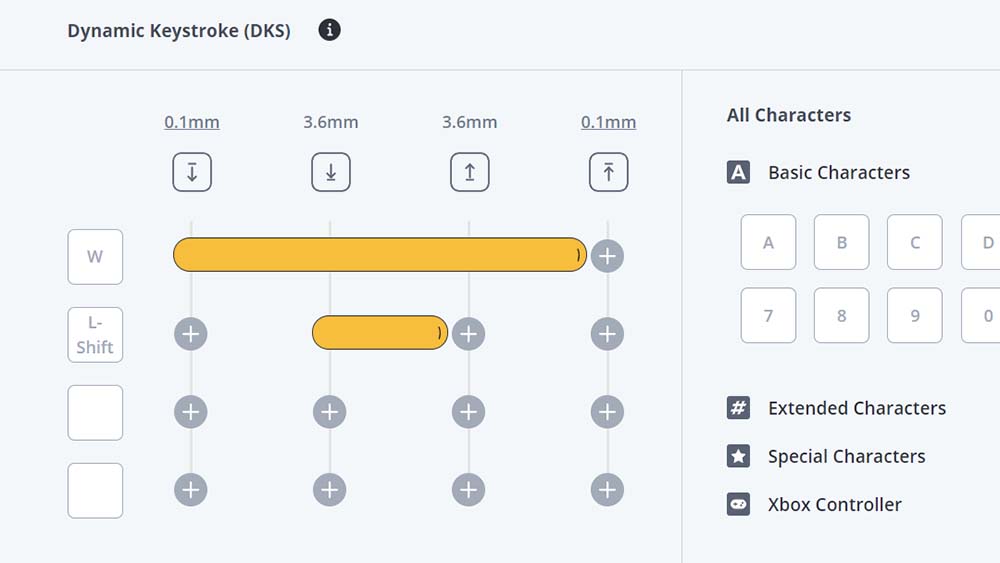
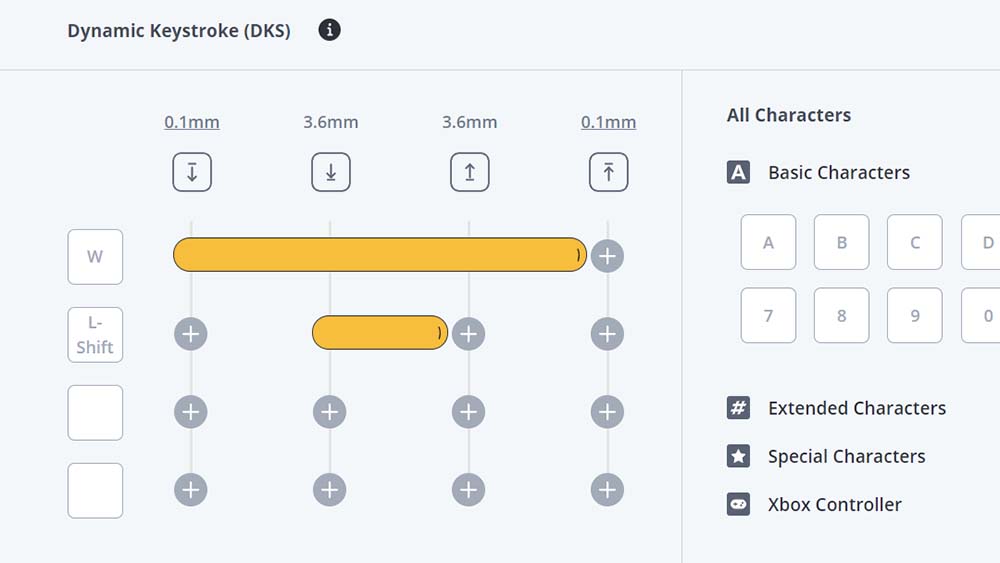
もう1つ例をだすと、WをボトムアウトさせるとSHIFTキーが押されるという設定。
これをApex Legendsで使うと、軽くWを押すと歩き、押し込むとダッシュになります。
いやいやオートスプリントでいいでしょという声も聞こえてきそうですが、とにかくこのように若干アナログスティックっぽい動きを模倣することも可能です。
Mod Tap:タップと長押しでキーを分ける
Mod Tapでは軽くタップした時と長押しした時の2つで別々のキーを割り当てることが可能です。
この機能の強みは、わざわざFnキーを押さないでも矢印キーやDelキー、prt scキーなどをタップで使えるようになることです。
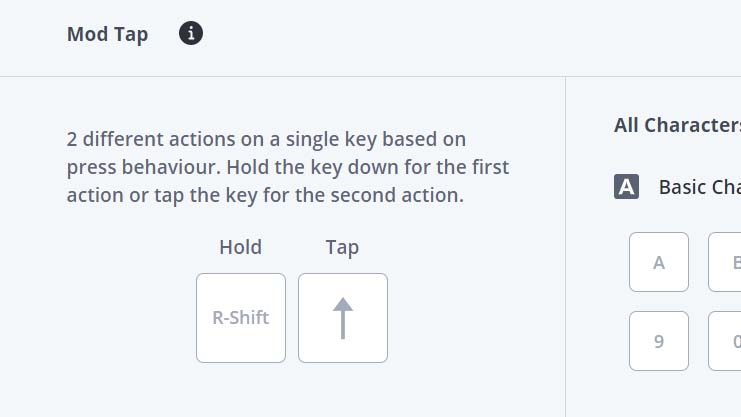
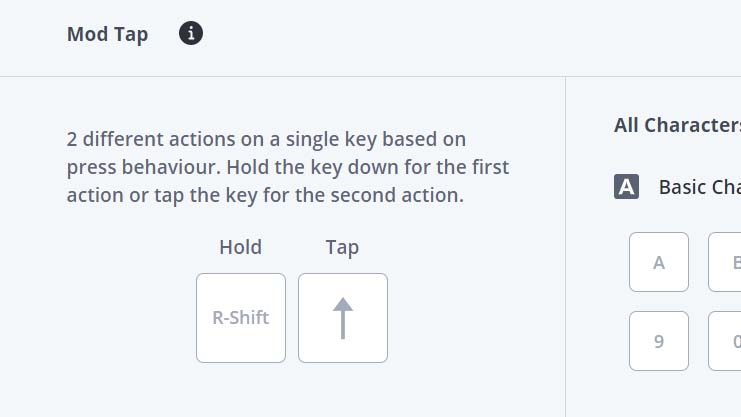
この設定の場合、右シフトをホールドするとシフト機能で、タップすると上矢印として機能します。
いくらFnキー押せば矢印があるとはいえ、そのひと手間が60%は面倒だったのですがこれで克服しましたね。
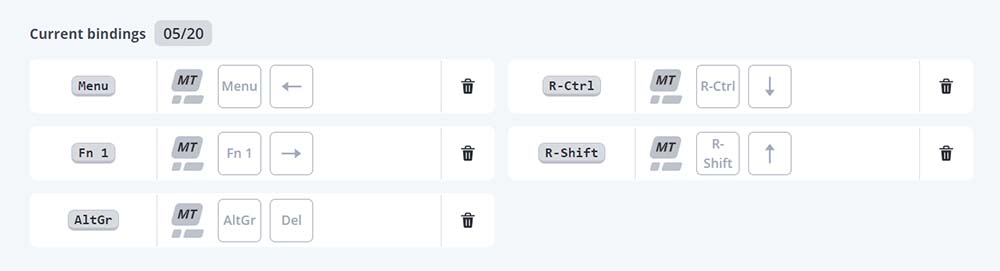
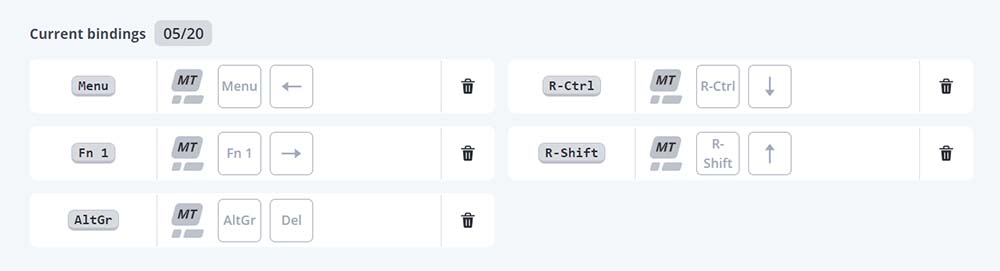
私はこんな感じ。矢印キーを表に出しているのと、あまり使わない右ALTにDelキーをタップで割り当ててます。
これらはSHIFTやCtrlなどホールドする系のキーと組み合わせると使いやすいと思います。
ただタイピングが速いと誤動作することが多々あるため、ゲームモードと日常モードはプロファイル分けるのが1番良いかも。
アナログスティックの操作感を再現
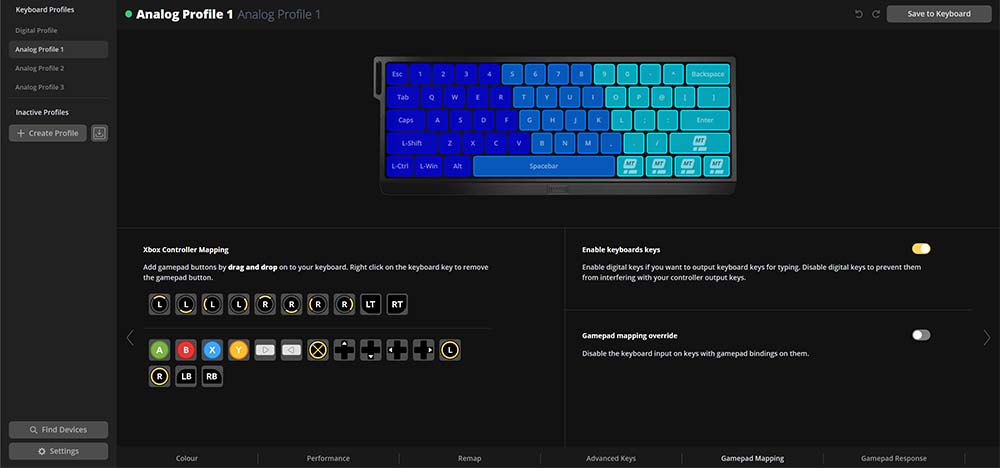
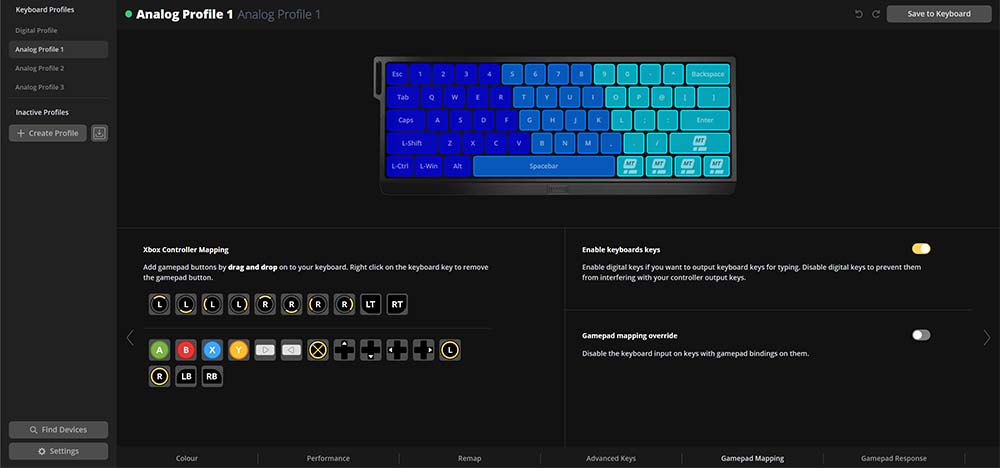
アナログプロファイルでは、ジョイスティックのボタンをキーボードに割り当てることが可能です。
押下距離によってスティックの倒し具合を調整できるため、軽く倒すと歩く、強く倒すと走る…ということができます。
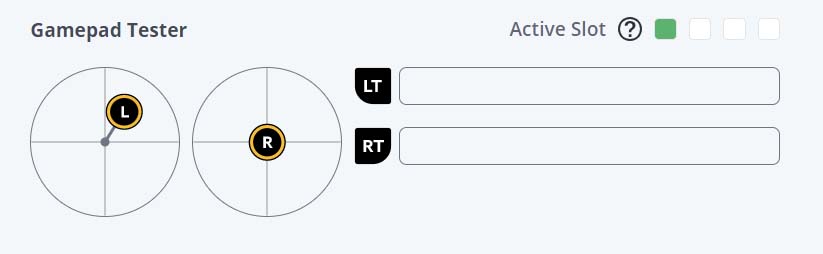
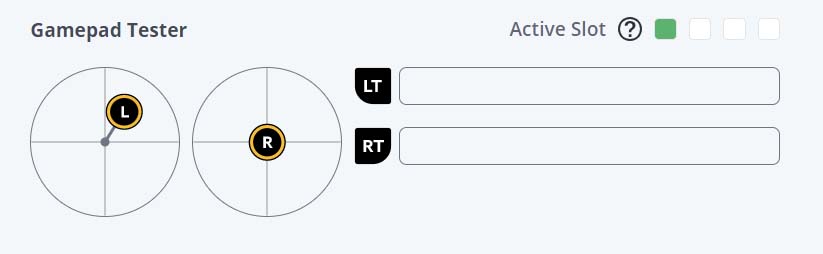
しかし、原神、モンハンライズ、Risk of Rain 2 などで試してみたのですが、どうにも上手くいかずジョイスティックとして認識してくれませんでした。
ゲーム側で設定をコントローラーモードにすると機能するのですが、その替わり他のキーやマウスによる視点移動ができなくなってしまいます。
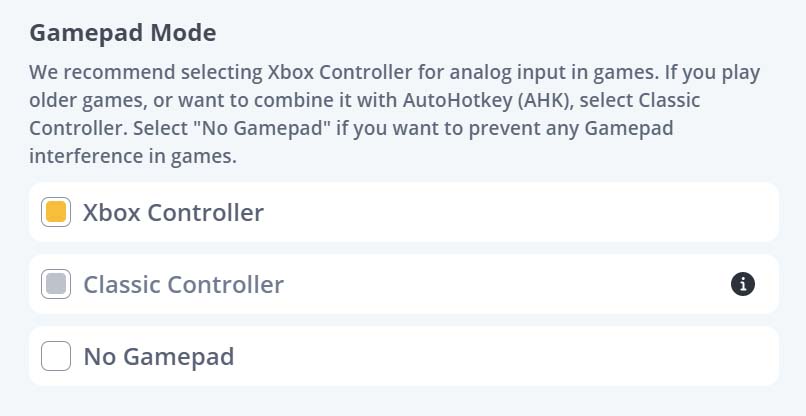
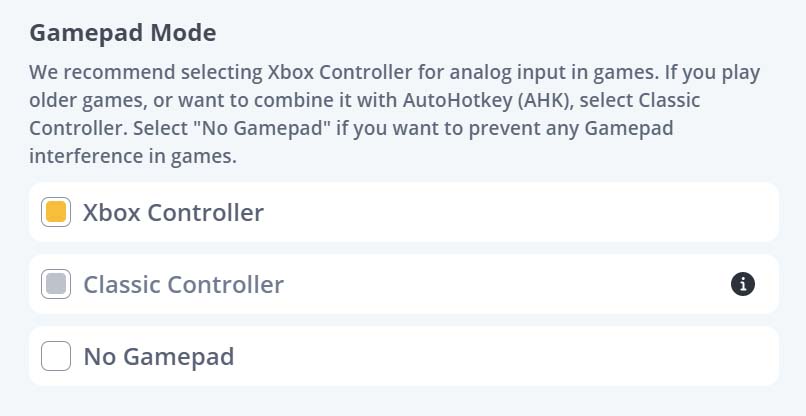
コントローラーをXboxからクラシックに変更してRisk of Rain 2で試したところ、クラシックではアナログに反応してくれるのですが前を押しているのに体が向いている方に進むみたいなバイオハザード操作みたいになってストレスがたまりました。
原神なんかはキーボードモードとコントローラーモードが明確に分かれてるのでやっぱりダメっぽいですね。
私はあんまり有効活用できてない機能です。
入力遅延を減らすタキオンモード
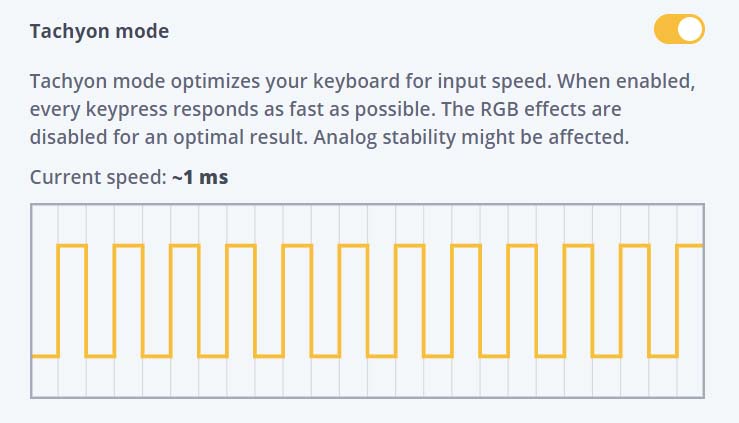
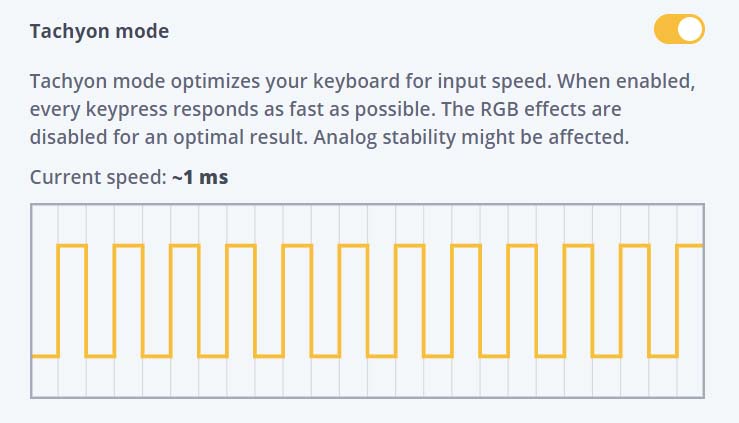
通常の入力遅延は~2msですが、タキオンモード(Tachyon mode)をオンにすると~1msと最適化されます。
ここで注意点ですが、コイルケーブルや汎用ケーブルを使っている場合、電圧が足りなくて何も触ってないのにキーが押されまくるビーストモードに勝手に入る可能性が高いです。
その場合の対策は2つ。
- 素直に純正ケーブルを使う
- RGBの輝度を50~70%などに落とす
純正ケーブルはタキオンモード+RGB100%でも耐えられる電圧を流せるので、問題ありません。


編組タイプなので硬いけど虎柄っぽい感じで見た目は悪くないです。
コイルケーブルなどを使い続けたい場合は、RGBの輝度を落とせばOKです。
私の場合、輝度80%だとダメでしたが70%で安定しました。
これはケーブル長によって前後するものと思われます。また、USB HUBを使っていると電圧が足りなくなるので同じくダメです。
ARMモデルについて
Wootingは現在新しいMCUを搭載したARMモデルを出荷しています。
最初のプロダクションは2022年9月に終わっているようなので、それ以前に手に入れていた方は旧型だと思って良いでしょう。
従来モデルとの分かりやすい違いはRAMの容量が異なり、2倍になっていることです。
これによりおそらくプロファイルの数を増やしたり、機能が拡張される予定だとか。
実際にはMCUがかなりパワフルになっているとのことらしいのですが、正直イマイチよく分かってません。
2024年1月までは旧モデルとARMモデルの性能は同等であることが確約されていますが、それ以降は新しく開発される機能が旧型で動くから保証できないらしいです。
私は65%出たら買い直そうかなと思ってます。
だって結局この記事公開してから今まででWootingを超えるキーボード現れてないので。
Wooting 60HEのレビューまとめ
以上「Wooting 60HE」のレビューでした。
Wooting 60HE


メリット
- 0.1mmの最速アクチュエーションポイント
- ラピッドトリガーによる高速キーリリース
- 矢印キーなどを表に出せるMod Tap機能
- ウェブでも簡単にカスタマイズ可能
- アナログスイッチならではのRGB
- とにかく最強
- 迷わず買え
デメリット
- チルトスタンドなし
- 手に入りにくい
0.1mmと2.0mmを比べてみると明らかに反応速度が違います。
0.1mmは普段使いするには感度が高すぎますが、ゲームだと特に問題ありません。
ラピッドトリガーによる高速リリースのおかげでストッピングも高速化され、これマジでVALORANT最強のキーボードじゃないかと私の中で話題です。
記事公開からしばらく経って加筆修正してますが、他ブランドが一斉にラピトリを追いかけてるあたりこの機能が革新的で最強すぎたことが伺えます。
といっても、ラピッドトリガー使えるようになったからといっていきなりレディアントクラスになるわけがないですが。
60%のネックであった矢印キーなどもMod Tap機能を使えば簡単に表に出せるのが強みですね。
難点は日本で売っているわけでもなく、ほとんど事前予約販売なので手に入れにくいってところでしょうか。
現在は他にもラピッドトリガーを搭載したキーボードが出始めていますが、そもそも調整が難しい技術ですし、機能的にもWootingの足元に及ばないものがまだ多いです。
今後進化していくでしょうが、2023年も中盤になった今でもまだしばらくはWooting無双状態続くんじゃないかと思います。













